Kysymys
Ongelma: Kuinka korjata UNEXPECTED_KERNEL_MODE_TRAP BSOD Windows 10:ssä?
UNEXPECTED_KERNEL_MODE_TRAP BSOD: ta ei voi korjata pariin viikkoon. Se näkyy satunnaisesti, yleensä järjestelmän uudelleenkäynnistyksen jälkeen. Anna korjauksia, joita voin kokeilla. Kiitos!
Ratkaistu vastaus
UNEXPECTED_KERNEL_MODE_TRAP on Windows 10 -spesifinen Blue Screen of Death (BSOD)[1] joka on yleensä merkitty virhekoodilla 0x0000007F. Joissakin tapauksissa se voidaan löytää muodossa UNEXPECTED_KERNEL_MODE_TRAP_M, vaikka molemmat versiot viittaavat samaan ongelmaan - järjestelmän ajurin vikaan.
Vaikka se voi johtua laitteistovioista, ohjaimen yhteensopimattomuus laukaisee useammin UNEXPECTED_KERNEL_MODE_TRAP-virheen. Ongelmana on, että virhe ei osoita ongelmallista ajuria, minkä vuoksi suosittelemme järjestelmän skannaamista tehokkaalla PC: n optimointityökalulla, kuten esim.
ReimageMac-pesukone X9 korjata ajuriongelmia, rekisterivirheitä, poistaa ei-toivottuja tai haitallisia ohjelmia,[2] ja muita optimointiin liittyviä tehtäviä.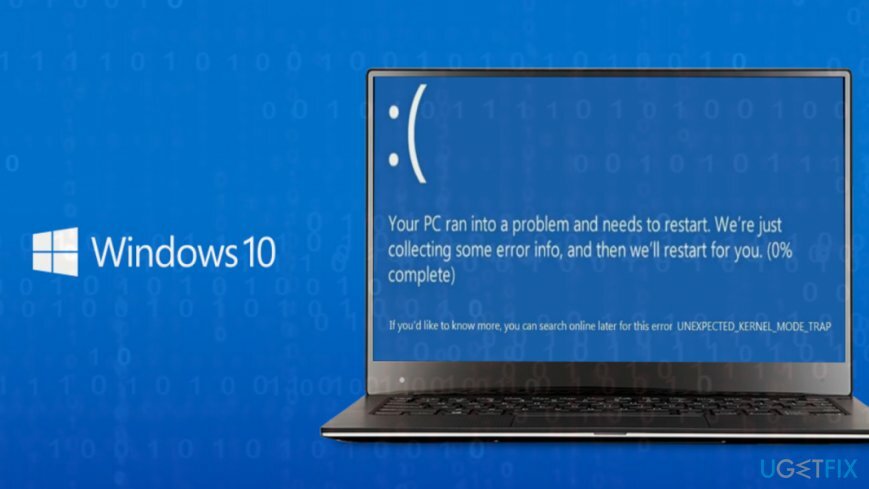
UNEXPECTED_KERNEL_MODE_TRAP sininen näyttö voi merkitä seuraavat järjestelmätiedostot:
- wdf01000.sys
- win32kfull.sys
- usbxhci.sys
- nvlddmkm.sys
- ntfs.sys
- ndu.sys
- netio.sys
Jos saamasi virhe viittaa johonkin yllä olevista tiedostoista, tutki tiedostoa löytääksesi ohjelmiston, johon se liittyy. Tällä tavalla rajaat ongelman.
Jos BSOD ei kuitenkaan sisällä viittausta tiedostoon, yritä poistaa virustorjunta käytöstä, varsinkin jos käytössäsi on ESET Smart Security, AVG, Avast tai McAfee. Ihmisten raporttien perusteella ODOTTAMATON KERNEL MODE TRAP voi tapahtua virustorjuntaohjelman konfliktin vuoksi.
Jos tarkistus ja virustorjunnan poistaminen käytöstä eivät auttaneet korjaamaan UNEXPECTED_KERNEL_MODE_TRAP BSOD: ta, kokeile näitä korjauksia:
Päivitä laiteohjaimet
Vioittuneen järjestelmän korjaamiseksi sinun on ostettava lisensoitu versio Reimage Reimage.
Jos esimerkiksi saamasi sininen näyttö osoittaa nvlddmkm.sys-tiedostoon, se tarkoittaa, että ongelma liittyy laitteisto- ja ääniohjaimeen (yleensä Nvidia). Tässä on mitä sinun tulee tehdä päivittääksesi sen:
- Napsauta hiiren kakkospainikkeella Windows-avain ja valitse Laitehallinta.
- Laajentaa Näyttösovittimet -osio.
- Napsauta hiiren kakkospainikkeella NVIDIA kuljettaja ja valitse Päivitä ohjain.
- Valitse Etsi päivitetty ohjainohjelmisto automaattisesti ja odota päivitysprosessin päättymistä.
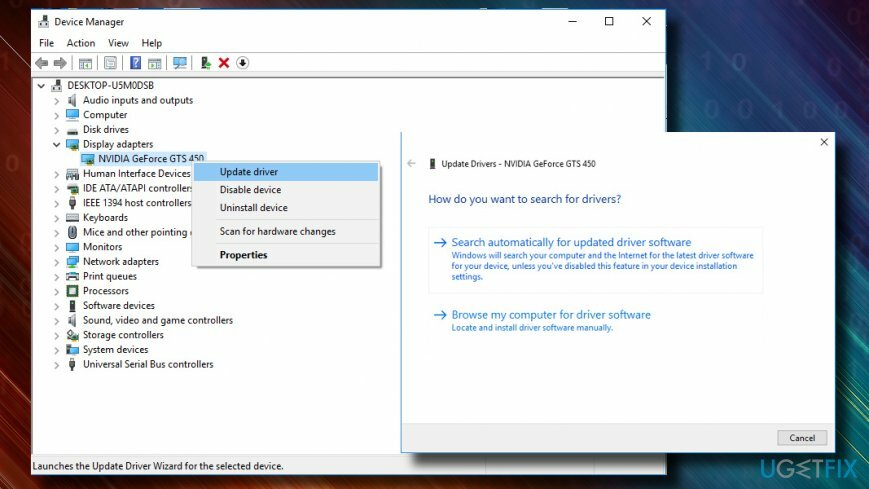
Poista ylikelloasetukset
Vioittuneen järjestelmän korjaamiseksi sinun on ostettava lisensoitu versio Reimage Reimage.
Jos saat UNEXPECTED_KERNEL_MODE_TRAP-ilmoituksen "ylikellotus epäonnistui", yritä poistaa kaikki ylikellotukset[3] asetukset.
Tätä varten sinun on syötettävä BIOS-asetukset ja muutettava ylikellotustaajuutta tai asetettava se automaattiseksi.
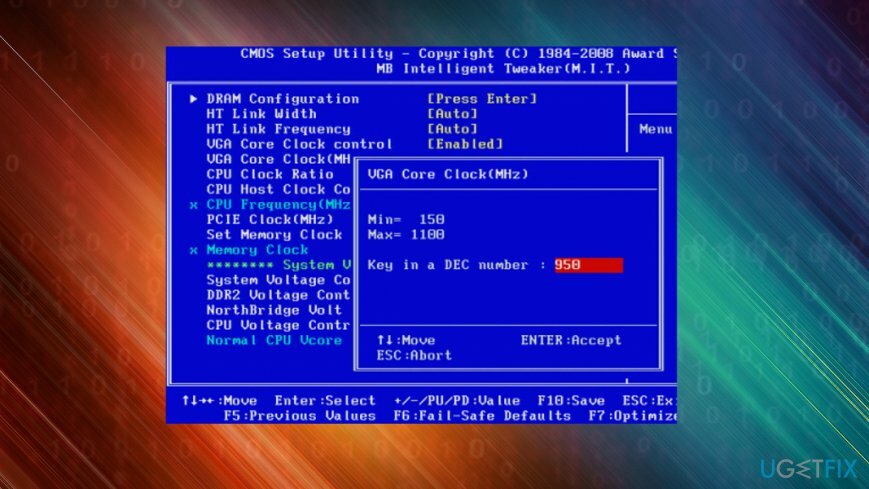
Poista Windows Update
Vioittuneen järjestelmän korjaamiseksi sinun on ostettava lisensoitu versio Reimage Reimage.
Jos virhe alkoi ilmetä järjestelmän uudelleenkäynnistyksen aikana Windows-päivitysten asennuksen jälkeen, saattaa olla, että jotkin päivityksen komponentit ovat vioittuneet asennuksen aikana. Siksi sinun tulee poistaa päivitys ja asentaa se uudelleen.
- Lehdistö Windows-näppäin + I avata Asetukset.
- Avata Päivitys ja suojaus osio ja napsauta Näytä asennettu päivityshistoria.
- Valitse Poista päivitykset.
- Kun saat luettelon asennetuista päivityksistä, valitse päivitys, joka käynnisti UNEXPECTED_KERNEL_MODE_TRAP-sinisen näytön.
- Napsauta sitä hiiren kakkospainikkeella ja valitse Poista asennus.
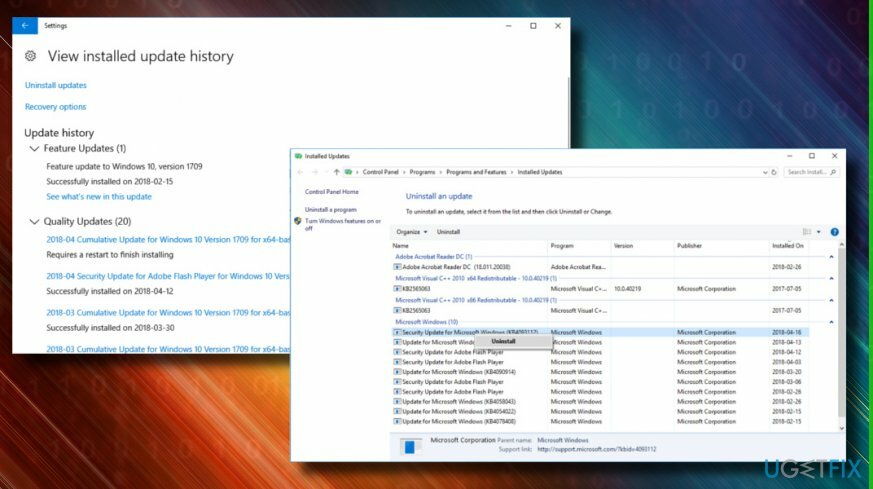
Jos tämä ei auttanut, harkitse ohjaimen asentamista uudelleen. Tätä varten sinun tulee noudattaa yllä annettuja ohjeita, paitsi että valitse Päivitä sijaan Uninstall. Avaa sen jälkeen Laitehallinta uudelleen ja laajenna Toiminnot -välilehti. Valitse Etsi laitteistomuutokset. Vaihtoehtoisesti voit ladata ohjaimen uusimman version valmistajan verkkosivustolta.
Korjaa virheet automaattisesti
ugetfix.com-tiimi yrittää tehdä parhaansa auttaakseen käyttäjiä löytämään parhaat ratkaisut virheiden poistamiseen. Jos et halua kamppailla manuaalisten korjaustekniikoiden kanssa, käytä automaattista ohjelmistoa. Kaikki suositellut tuotteet ovat ammattilaistemme testaamia ja hyväksymiä. Alla on lueteltu työkalut, joita voit käyttää virheen korjaamiseen:
Tarjous
tee se nyt!
Lataa FixOnnellisuus
Takuu
tee se nyt!
Lataa FixOnnellisuus
Takuu
Jos et onnistunut korjaamaan virhettäsi Reimagen avulla, ota yhteyttä tukitiimiimme saadaksesi apua. Ole hyvä ja kerro meille kaikki tiedot, jotka mielestäsi meidän pitäisi tietää ongelmastasi.
Tämä patentoitu korjausprosessi käyttää 25 miljoonan komponentin tietokantaa, jotka voivat korvata käyttäjän tietokoneelta vaurioituneen tai puuttuvan tiedoston.
Vioittuneen järjestelmän korjaamiseksi sinun on ostettava lisensoitu versio Reimage haittaohjelmien poistotyökalu.

Yksityinen Internet-yhteys on VPN, joka voi estää Internet-palveluntarjoajasi hallitus, ja kolmannet osapuolet eivät voi seurata verkkoasi ja voit pysyä täysin nimettömänä. Ohjelmisto tarjoaa omistettuja palvelimia torrentia ja suoratoistoa varten, mikä varmistaa optimaalisen suorituskyvyn eikä hidasta sinua. Voit myös ohittaa maantieteelliset rajoitukset ja tarkastella palveluita, kuten Netflix, BBC, Disney+ ja muita suosittuja suoratoistopalveluita ilman rajoituksia, riippumatta siitä, missä olet.
Haittaohjelmahyökkäykset, erityisesti kiristysohjelmat, ovat ylivoimaisesti suurin vaara kuvillesi, videoillesi, työ- tai koulutiedostoillesi. Koska kyberrikolliset käyttävät vankkaa salausalgoritmia tietojen lukitsemiseen, sitä ei voi enää käyttää ennen kuin bitcoinin lunnaat on maksettu. Sen sijaan, että maksaisit hakkereille, sinun tulee ensin yrittää käyttää vaihtoehtoa elpyminen menetelmiä, jotka voivat auttaa sinua palauttamaan ainakin osan kadonneista tiedoista. Muuten voit menettää myös rahasi tiedostoineen. Yksi parhaista työkaluista, joka voi palauttaa ainakin osan salatuista tiedostoista - Data Recovery Pro.